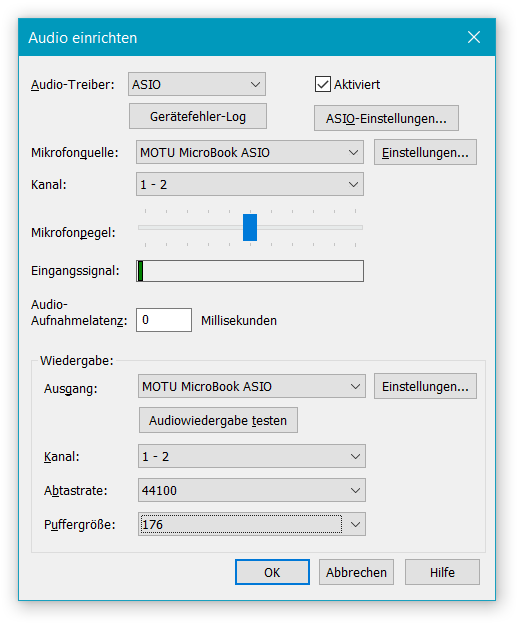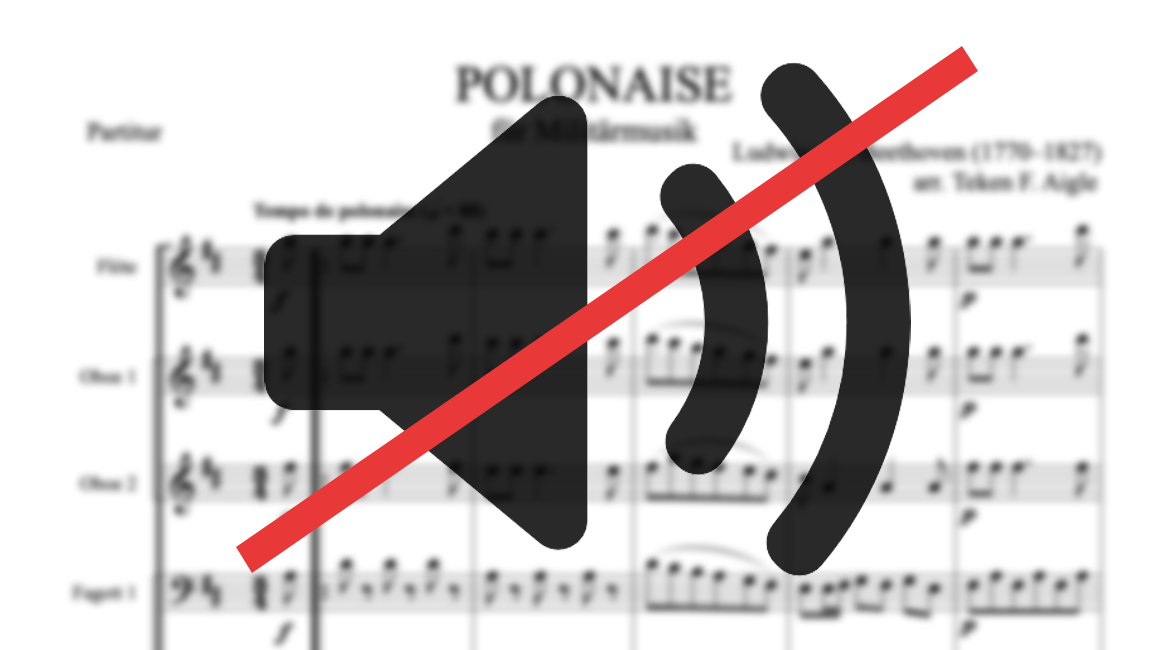Einspielen in Finale mit HyperScribe – die Sache mit der Latenz
Blog durchsuchen
Hast du eine spezielle Frage zu deinem Finale-Programm? Dann wende dich gerne an unsere Hotline. Hier findest du die Kontaktmöglichkeiten:
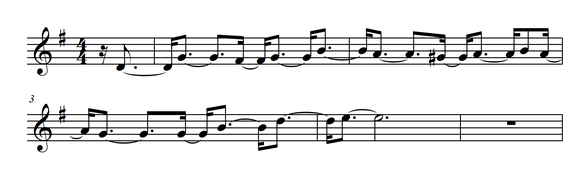
Immer wieder erreichen uns an der Finale-Hotline Dokumente wie das obige, das eine missglückte HyperScribe-Aufnahme in Finale zeigt. Alle Noten sind hier um eine 16tel nach rechts verschoben. Wir möchten dies als Anlass nehmen, das Thema Latenz an dieser Stelle etwas ausführlicher zu erklären, und Wege aus der Misere aufzuzeigen.
Was genau meint man mit Latenz?
Im Zusammenhang mit Computerprogrammen wie Finale bezeichnet man mit Latenz die Verzögerungszeit zwischen dem Moment, in dem Finale einen Klang erzeugt und dem Moment, in dem Sie diesen Klang schließlich hören. D. h. auf dem Weg des Klangs von Finale über Windows und dessen Audiotreiber bis zum Tonausgang des Computers kommt es zu einer Verzögerung, die durchaus störend sein kann, wie das obige Beispiel zeigt.
An dieser Stelle können Finale-Anwender mit Macintosh-Computer übrigens aufatmen, denn Apple hat in seinen Computern die Audioausgabe so implementiert, dass die Latenz so gering ist, dass sie nicht stört. Die folgenden Erörterungen betreffen im Zusammenhang mit Finale nur Anwender unter Windows.
Weshalb entsteht Latenz?
Wenn Finale einen Klang ausgeben möchte, übergibt es die Audiodaten zunächst an eine Windows-Funktion. Diese ermöglicht eine Beeinflussung dieser Audiodaten (z. B. mit dem Windows-Mixer die Lautstärke ändern oder Soundeffekte hinzufügen), das benötigt eine gewisse Zeit. Danach übergibt Windows die evenuell veränderten Audiodaten an den Hardware-Treiber, der sie schließlich an die Hardware und damit den Tonausgang des Computers übergibt. Auch auf Ebene der Audiohardware gibt es oftmals die Möglichkeit der Klangbeeinflussung, die wieder Zeit kostet. Auf einem Windows-Computer mit Standard-Soundchip für die Tonausgabe können diese Schritte schnell 100 ms dauern.
In Windows wurden von Microsoft im Laufe der Zeit unterschiedliche Audio-Treibermodelle implementiert (z. B. MME, DirectSound, WASAPI), bei denen die oben aufgeführten Schritte zur Tonausgabe immer schneller durchlaufen werden, sich die Latenz also reduziert hat. Für externe Audio-Interfaces gibt es typischerweise auch noch einen sog. ASIO-Treiber. Dieser ist auf minimale Latenz ausgelegt, was dadurch erreicht wird, dass das Programm (Finale) direkt mit dem Treiber kommuniziert und keine zeitraubende Windows-Schicht dazwischen liegt. Damit lässt sich die Latenz ähnlich wie am Macintosh auf eine nicht mehr spürbare Größe reduzieren.
Warum stört Latenz beim Einspielen mit HyperScribe?
Die Latenz typischer Windows-Computer stört insbesondere beim direkten Einspielen in HyperScribe. Damit die gespielten Rhythmen auch korrekt notiert werden, müssen diese exakt im Tempo von Finales Metronomklick erfolgen. Damit ergibt sich bereits das erste Problem: Auch Finales Metronomklick ist ein Klang, den Finale erzeugt und der über den Tonausgang des Computers hörbar wird. Auch dieser Klick ist von der Latenz betroffen. Sie hören den Klick also später, als er von Finale erzeugt wurde, und spielen deshalb für Finale immer zu spät. Das Resultat sehen Sie im Notenbeispiel oben: alle Noten sind hier um eine 16tel nach rechts verschoben..
Diese verschobene Notation können Sie vermeiden, indem Sie in Finales MIDI-Einstellungen einen Kompensationswert angeben. Finale behandelt dann jede eingespielte Note so, als wäre sie um diesen Betrag früher eingetroffen. Diese Einstellung für die „MIDI-In-Latenz“ finden Sie unter MIDI/Audio > Geräte einrichten > MIDI einrichten nachdem Sie dort auf Erweitern geklickt haben. Den hier anzugebenen Wert müssen Sie experimentell bestimmen. Er ist immer positiv, von Ihrer konkreten Computer-Hardware und dessen Treibern abhängig und konstant. D. h. er bleibt für alle Finale-Dokumente gleich, egal in welchem Tempo Sie einspielen. Typische Werte liegen zwischen 50 und 150 ms.
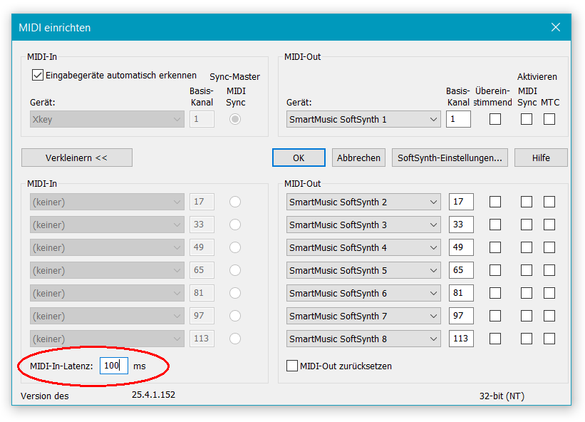
Das zweite Problem mit der Latenz bei der HyperScribe-Einspielung liegt bei der Umsetzung der gespielten Töne in Klang. Sofern Sie ein reines MIDI-Eingabe-Keyboard verwenden, erzeugt Finale den Klang zu den Tasten, die Sie am Keyboard drücken. Wenn die Latenz zu groß ist, entsteht beim Spielen ein unangenehmens Gefühl, da Sie die Töne immer etwas verzögert hören. Außerdem ist es sehr schwierig, bei dieser verzögerten Tonausgabe rhythmisch exakt zu spielen. Haben Sie dagegen ein Keyboard mit eingebauter Tonerzeugung, entsteht das Problem nicht, sofern Sie das Keyboard direkt hören.
Wie lässt sich die Latenz auf Windows-Computern reduzieren oder vermeiden?
Wie oben bereits geschrieben, hängt die Größe der Latenz primär von Ihrer Computer-Hardware und deren Treibern ab. Es gibt aber auch Einstellungen in Finale, die Sie optimal wählen sollten. Im einzelnen:
- Über VST wiedergeben. Stellen Sie sicher, dass Ihr Dokument die Einstellung MIDI/Audio > Über VST wiedergeben verwendet. Bei der Einstellung MIDI/Audio > Über MIDI wiedergeben steuert Finale Ihre Audio-Hardware auf einem anderen Weg an, die Latenz ist noch größer.
- WASAPI. Seit Finale 2014.5 unterstützt Finale auf Windows-Computern auch das neuere WASAPI-Treibermodell, das prinzipiell geringere Latenzzeiten ermöglicht. Ob ein WASAPI-Treiber zur Verfügung steht, hängt wiederum von Ihrem Computerhersteller ab. Wenn vorhanden können Sie den WASAPI-Treiber unter MIDI/Audio > Geräte einrichten > Audio einrichten auswählen. Die Erfahrung zeigt leider, dass WASAPI-Treiber oftmals nicht wirklich ausgereift sind, und es bei der Wiedergabe permanent zu Störgeräuschen kommt. Sie können das im Fenster „Audio einrichten“ sofort mit der Taste Audiowiedergabe testen ausprobieren.
- Puffergröße. Unter MIDI/Audio > Geräte einrichten > Audio einrichten lässt sich – abhängig von gewähltem Treibermodell – eine Puffergröße einstellen. Geringere Werte führen zu geringerer Latenz. Welche Werte hier zur Verfügung stehen, hängt wiederum vom konkreten Hardware-Treiber ab. Bei zu geringer Einstellung kann es allerdings auch zu Störungen bei der Klangwiedergabe kommen. Probieren Sie es aus.
- Externe Audio-Hardware mit ASIO-Treiber. Die beste – und für jeden Windows-Rechner verfügbare – Option für die Reduktion der Latenz besteht in der Verwendung eines externen, per USB angeschlossenen Audio-Interfaces mit ASIO-Treiber. Diese ASIO-Treiber ermöglichen normalerweise eine Reduktion der Latenz auf einen nicht mehr spürbaren Wert. Es gibt solche Audio-Interfaces von vielen Herstellern, z. B. von der Firma MOTU, die wir ebenfalls vertreiben. Das kostengünstigste, und für die meisten Zwecke ausreichende Gerät von MOTU wäre das MOTU M2. Dieses verwenden wir bei unseren Finale-Präsentationen und Workshops.